Microsoft Teams obté filtres de vídeo, vista dinàmica i molt més

Microsoft Teams està rebent un munt de noves funcions de reunions, com ara la vista dinàmica, el mode Together, filtres de vídeo i reaccions en directe.
De vegades, Microsoft Teams pot llançar el missatge d'error següent: "No podeu fer ni rebre trucades ara mateix. Prova de reiniciar l'aplicació. Això podria resoldre el problema". Això sol passar de la blau.
Com suggereix l'alerta, reiniciar l'aplicació d'escriptori Teams ajuda. Però aquesta és només una solució temporal. Fins i tot si reinicieu l'ordinador, l'error torna uns minuts més tard.
Esborrar tots els fitxers temporals emmagatzemats a la carpeta de la memòria cau d'equips us pot ajudar a solucionar aquest problema. Com a recordatori ràpid, els fitxers de memòria cau poden interferir amb algunes de les funcions de l'aplicació.
Feu clic a la barra de cerca de Windows i copieu i enganxeu %AppData%\Microsoft\teams . Premeu Intro per obrir la carpeta de memòria cau d'equips.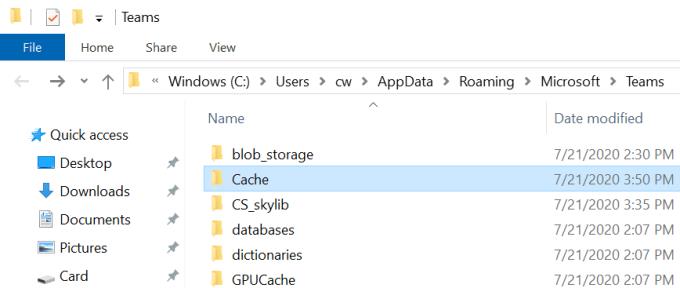
A continuació, cerqueu i suprimiu les carpetes que s'indiquen a continuació:
Reinicieu la vostra màquina. Inicieu Teams i comproveu si podeu fer i rebre trucades.
Igualment important, assegureu-vos que teniu tots els permisos de trucada necessaris per fer i rebre trucades a Teams. Per exemple, potser algú ha editat les polítiques recentment. Si el vostre compte està gestionat per una organització, poseu-vos en contacte amb el vostre administrador de TI. Informeu-los del vostre problema i faran les comprovacions necessàries.
Una altra solució interessant consisteix a connectar-se al vostre ordinador de forma remota. És a dir, intenta controlar el teu ordinador des d'un altre ordinador.
Afegeix un compte d'usuari nou.
Aneu a Configuració → Comptes → Família i altres usuaris .
Després d'això, feu clic a Afegeix algú més a aquest PC → afegiu el nom d'usuari i el domini.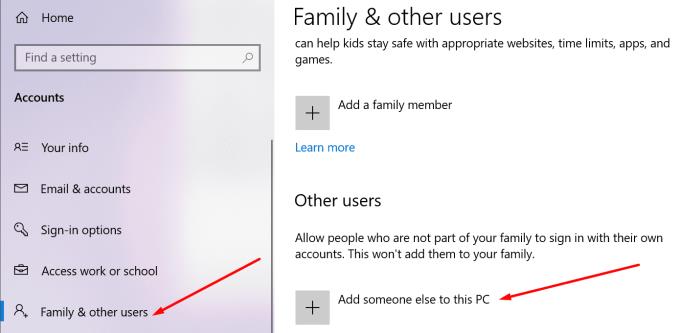
Afegiu aquest compte d'usuari també a l'escriptori remot.
Aneu a Configuració → Sistema → Elimina l'escriptori (tauler esquerre).
Aneu a Comptes d'usuari → Seleccioneu usuaris que puguin accedir a aquest ordinador de manera remota .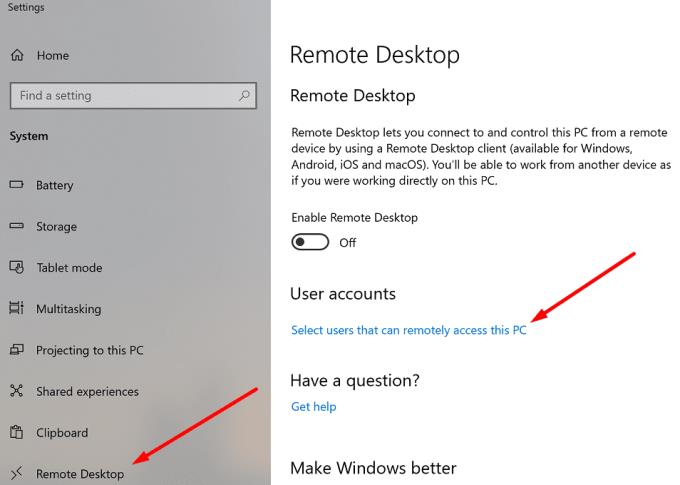
Feu clic a Afegeix → afegiu el nom d'usuari amb un rol estàndard.
Ara, utilitzeu aquest compte per iniciar sessió al vostre ordinador de forma remota. Inicieu Teams i inicieu una trucada. A continuació, tanqueu la sessió.
Reinicieu l'ordinador, torneu a iniciar sessió a Teams i comproveu si podeu fer i rebre trucades.
Comproveu si rebeu el mateix error en un altre ordinador. Inicieu sessió al vostre compte de Microsoft en una altra màquina i repetiu l'acció que inicialment va provocar l'error.
Si l'error ha desaparegut, això indica que el problema podria estar al primer ordinador. Reinstal·lar Teams us pot ajudar a solucionar-ho.
Inicieu el Tauler de control , aneu a Programes i seleccioneu Desinstal·la un programa .
Feu clic a Equips i premeu el botó Desinstal·la .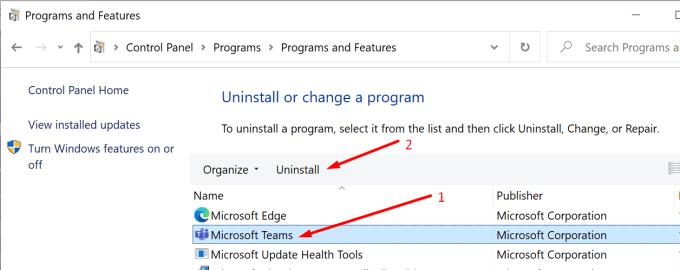
A continuació, aneu a %UserProfile%\AppData\Local\Microsoft\Teams i suprimiu les carpetes locals.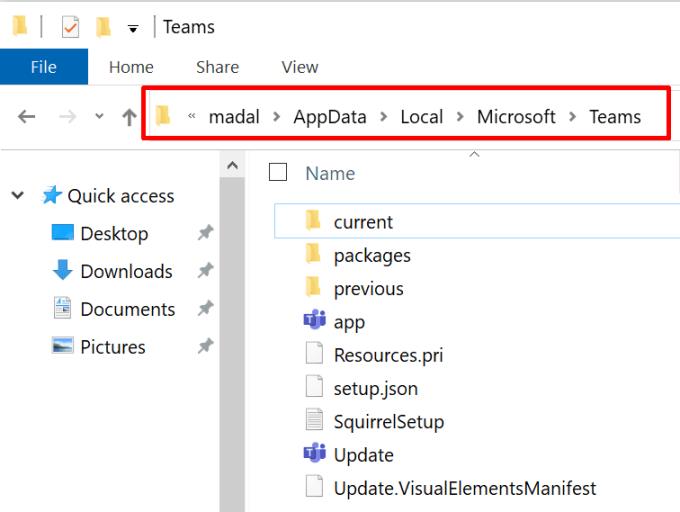
Reinicieu l'ordinador i torneu a baixar l'aplicació d'escriptori.
Esperem que aquesta guia us hagi ajudat a restaurar totes les funcionalitats de Microsoft Teams. Quins problemes t'ha causat no poder fer una trucada? Comparteix la teva experiència amb nosaltres a continuació.
Microsoft Teams està rebent un munt de noves funcions de reunions, com ara la vista dinàmica, el mode Together, filtres de vídeo i reaccions en directe.
Si obteniu l'error de Microsoft Teams, ho sentim, hem trobat un problema, actualitzeu l'aplicació i continueu llegint per obtenir més solucions.
En cas que cerqueu una càmera web per utilitzar-la al vostre ordinador, podeu utilitzar la Xbox Kinect com a càmera web a Windows 10. Un cop hàgiu fet de la vostra Kinect una càmera web a Windows
Per citar un missatge a Microsoft Teams, seleccioneu i copieu el missatge al qual voleu respondre. A continuació, feu clic a la icona Format i seleccioneu Cita.
En aquesta guia, us mostrem com solucionar el problema de Microsoft Teams on no podeu veure la pantalla compartida per una altra persona.
La pestanya Microsoft Teams Wiki és un editor de text intel·ligent que permet que diversos usuaris treballin en diferents seccions del mateix document.
El codi d'error c02901df indica que l'aplicació d'escriptori de Microsoft Teams va tenir un problema i es va estavellar. Aquest error es produeix als ordinadors amb Windows 10.
Tot i que sempre podeu actualitzar de Teams Free a Teams for Business, tingueu en compte que el procés és irreversible.
Per trobar xats ocults de Microsoft Teams, cerqueu el nom d'un participant del xat, seleccioneu aquest nom i el xat antic tornarà a ser visible.
Alguns llocs web no admeten la inserció d'URL dins d'altres programes o llocs web. És per això que no els podeu obrir a l'aplicació d'escriptori Teams.
Si no podeu programar una reunió d'equips a l'Outlook, assegureu-vos que el compte de correu electrònic associat a Teams s'ha afegit a l'Outlook.
Per reduir el risc d'experimentar diversos problemes de Bluetooth a Teams, utilitzeu uns auriculars Bluetooth compatibles amb l'aplicació.
Molts usuaris es van queixar que Trello no està disponible a Microsoft Teams. Aquesta guia us ofereix una sèrie de possibles solucions.
Busy on Busy és una característica útil de Microsoft Teams que configura com Teams gestiona les trucades entrants si el destinatari ja està participat en una trucada.
Actualment, la versió gratuïta de Microsoft Teams pot allotjar fins a 300 participants en una reunió. Els participants poden xatejar i trucar.
Després de molta expectació, Microsoft Teams ara us permet veure els fluxos de vídeo de tothom en una reunió simultàniament. Bé, en la majoria dels casos serà així
Microsoft Teams no admet actualment l'emissió de les vostres reunions i trucades al vostre televisor de manera nativa. Però podeu utilitzar una aplicació de reflex de pantalla.
Els usuaris d'equips poden desactivar els comentaris per a publicacions específiques al canal General. Aquest dret només està reservat als propietaris i moderadors del canal.
El codi d'error de Microsoft Teams caad0009 indica que el servei no ha pogut validar les vostres credencials o que el vostre dispositiu no s'ha reconegut.
Si la visualització de la galeria gran no funciona a Teams, comproveu si heu fixat el feed d'algú i desconnecteu-lo. A continuació, actualitzeu l'aplicació.
Desfer-se d'un programa que no aparegui a Up Next a Apple TV+ per mantenir en secret els teus programes preferits. Aquí teniu els passos.
Descobreix com de fàcil és canviar la foto de perfil del teu compte de Disney+ a l'ordinador i al dispositiu Android.
Esteu buscant alternatives a Microsoft Teams per a comunicacions sense esforç? Trobeu les millors alternatives a Microsoft Teams per a vosaltres el 2023.
Aquesta publicació us mostra com retallar vídeos amb eines integrades a Microsoft Windows 11.
Si escolteu molt la paraula de moda Clipchamp i pregunteu què és Clipchamp, la vostra cerca acaba aquí. Aquesta és la millor guia per dominar Clipchamp.
Amb l'enregistrador de so gratuït podeu crear enregistraments sense instal·lar un programari de tercers al vostre ordinador amb Windows 11.
Si voleu crear vídeos impressionants i atractius per a qualsevol propòsit, utilitzeu el millor programari d'edició de vídeo gratuït per a Windows 11.
Consulteu els consells que podeu utilitzar per mantenir les vostres tasques organitzades amb Microsoft To-Do. Aquí teniu els consells fàcils de fer, fins i tot si sou un principiant.
Resoldre el S'ha produït un error en obrir aquest document. Accés denegat. missatge d'error quan s'intenta obrir un fitxer PDF des d'un client de correu electrònic.
Esteu buscant un equivalent d'iMovie per a Windows 11/10? Descobriu les alternatives de Windows a iMovie que podeu provar per editar vídeos.
![Microsoft Teams: Ho sentim, hem trobat un problema [Solucionat] Microsoft Teams: Ho sentim, hem trobat un problema [Solucionat]](https://blog.webtech360.com/resources3/images10/image-424-1008181952263.jpg)


























